Compatibilidade: Dawn versão 2.5 abaixo apenas
Tenho vários pedidos para fazer um controle deslizante vertical para Dawn 2.5 e versões anteriores. Se você tiver Dawn 2.5 e superior, consulte este link .
Você pode reposicionar o controle deslizante da esquerda para a direita e vice-versa.
Confira a loja DEMO aqui 💻 . Senha: made4uo
O que você está comprando:
- Controle deslizante vertical
- Zoom in hover disponível na visualização da área de trabalho
- Funciona com alterações de variantes
O que torna nosso código melhor:
- Não usamos bibliotecas externas, com isso dito, nosso código não terá nenhum efeito mínimo no desempenho de velocidade do seu site
- Não deixamos nem adicionamos códigos para anunciar em nosso site
- Nosso código é compatível com dispositivos móveis
Quaisquer problemas relacionados ao código serão corrigidos sem custo adicional, excluindo solicitações de customização de código. Basta entrar em contato conosco em "Converse conosco". Estamos a apenas um botão de distância.
Para iniciar:
1. Você deve ir para Admin store > Temas > Ações > Editar código.
2. Abra a pasta Seções e procure por “main-product.liquid”.
3. Substitua o código existente pelo código abaixo.
4. Em seguida, precisamos do CSS. Abra a pasta Ativos e "crie um novo ativo". Chame-o de "controle deslizante de produto".
5. Abra o arquivo e coloque o código abaixo.
6. Ainda na pasta Asset, abra o global.js. Em seguida, coloque o código abaixo na parte inferior.
7. Por último, precisamos encontrar o "VariantSelect", abaixo dele encontrar a função updateMedia. Antes de window.setTimeout, insira o código abaixo. Consulte a imagem para posicionamento.

É isso (",). Se você tiver dúvidas, fique à vontade para entrar em contato comigo através do "Converse conosco".
Copied!







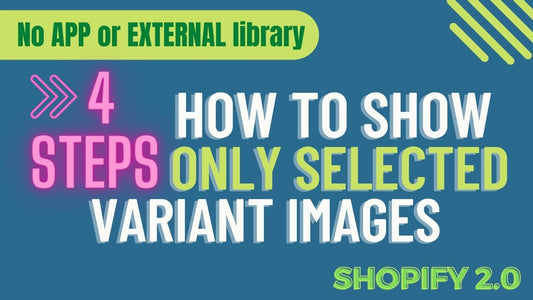
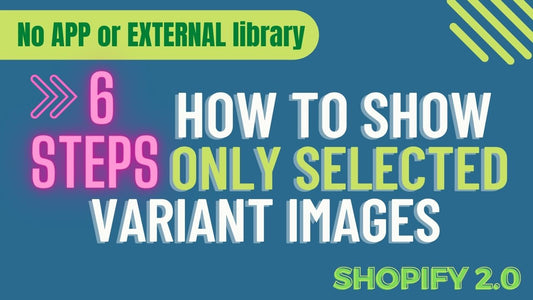
3 comentários
Hi @XJ,
Sorry I do not get the question.
Hi @Melissa,
Please message me at “Chat with us”, I need your website to be able to assist you
When a variant is selected (the header link has a variant id), and then go to refresh, the attribute is black and the image is red.
Hi, I was able to successfully create a vertical product slider thanks to your help! However, I was wondering if there’s a way to make the height of all of the product images the same, so that when I scroll through them on my phone, they don’t vary so much in height?